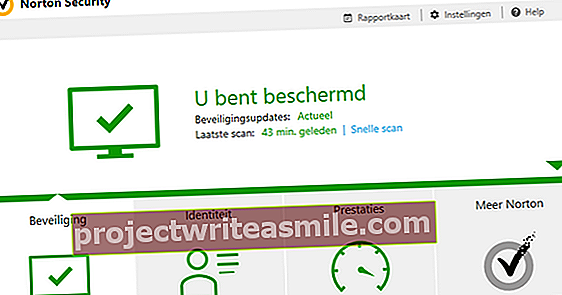Το Microsoft Office εξακολουθεί να είναι η πιο δημοφιλής σουίτα γραφείου και, σύμφωνα με πολλούς, το καλύτερο. Αλλά όλη αυτή η ομορφιά έρχεται με μια τεράστια τιμή. Το WPS Office είναι μια δωρεάν εναλλακτική λύση για Windows, Android και iOS και - περισσότερο από το OpenOffice ή το LibreOffice - συμβατό με τις σουίτες του Microsoft Office.
Συμβουλή 01: WPS Office;
Το WPS Office, μέχρι πρόσφατα το Kingsoft Office, είναι κινεζικής προέλευσης. Πρόκειται για μια σουίτα γραφείου όπου όχι μόνο τα έγγραφα είναι σχεδόν πλήρως συμβατά με εκείνα της Microsoft, αλλά όπου η διεπαφή και οι λειτουργίες είναι σαφώς συντονισμένες με αυτές του MS Office. Όποιος γνωρίζει το Microsoft Office θα αισθανθεί γρήγορα σαν στο σπίτι του στο WPS. Η σουίτα αποτελείται από τρία κύρια μέρη: Writer, Presentation και Spreadsheets και πιθανώς δεν χρειάζεται να σας πούμε τι αντιπροσωπεύουν. Μπορείτε να κατεβάσετε το WPS Office για Windows δωρεάν εδώ και για φορητές συσκευές (Android και iOS) μπορείτε να μεταβείτε στα επίσημα καταστήματα εφαρμογών. Υπάρχει επίσης μια πληρωμένη έκδοση του WPS Office, εάν χρειάζεστε, για παράδειγμα, υποστήριξη μακροεντολών. Για περισσότερες πληροφορίες, ανατρέξτε στο πλαίσιο «Δωρεάν έναντι πληρωμής». Διαβάστε επίσης: 14 χρήσιμες δυνατότητες του Office 2013.
Δωρεάν έναντι πληρωμής
Στον ιστότοπο του WPS Office θα βρείτε μια επισκόπηση των κύριων διαφορών μεταξύ της δωρεάν έκδοσης Personal Edition και της Business Edition. Τώρα είναι αλήθεια ότι με την εγκατάσταση της δωρεάν έκδοσης μπορείτε να χρησιμοποιήσετε όλες τις λειτουργίες της έκδοσης επί πληρωμή, αλλά αυτή η διασκέδαση τελειώνει μετά από 30 ημέρες. Μετά από αυτήν την περίοδο, θα εμφανιστεί ένα υδατογράφημα στα τυπωμένα έγγραφα και στα έγγραφα που αποθηκεύετε ως PDF από εδώ. Η αποθήκευση σε doc, xls και ppt παραμένει δυνατή, αλλά δεν περιλαμβάνεται πλέον το docx, xlsx και το pptx (ωστόσο, το τελευταίο μπορεί να ανοίξει). Χάνετε επίσης την υποστήριξη για VBA και μακροεντολές. Ειδικά για το Writer χάνετε τη δυνατότητα συγχώνευσης αλληλογραφίας (λίστες αλληλογραφίας), με την Παρουσίαση επιστρέφετε σε λιγότερο προηγμένες κινούμενες εικόνες και σε υπολογιστικά φύλλα αναζητάτε μάταια για σύνθετους τύπους και συγκεντρωτικούς πίνακες.
Εάν πιστεύετε ότι όλα αυτά είναι πολύ περιοριστικά, μπορείτε να πραγματοποιήσετε αναβάθμιση στην έκδοση Business ανά πάσα στιγμή. Κοστίζει περίπου 73 ευρώ για μια άδεια ζωής για έναν υπολογιστή, με απεριόριστη χρήση σε κινητές συσκευές (η οποία εξακολουθεί να είναι σημαντικά μικρότερη από το MS Office).
Συμβουλή 02: Εγκατάσταση
Η εγκατάσταση της έκδοσης των Windows είναι απλή. Μπορείτε να αλλάξετε τη γλώσσα διεπαφής στην οθόνη έναρξης, δυστυχώς, δεν περιλαμβάνεται η ολλανδική (ευτυχώς, φαίνεται να είναι δυνατή μια ολλανδική ορθογραφία: βλ. Συμβουλή 4). Διά μέσου Αλλαξε ρυθμίσεις Μπορείτε να αλλάξετε τη διαδρομή εγκατάστασης, να υποδείξετε εάν θέλετε να συνδέσετε το WPS Office με τους τύπους αρχείων doc, xls και ppt από προεπιλογή και αν θέλετε να αποθηκεύσετε έγγραφα σε αυτές τις μορφές από προεπιλογή. Με Εγκατάσταση τώρα μπορείτε να ολοκληρώσετε την εγκατάσταση σε λίγα λεπτά. Στην επιφάνεια εργασίας σας θα βρείτε τα εικονίδια των τριών στοιχείων του προγράμματος, αλλά στην ομάδα προγραμμάτων Γραφείο WPS θα βρείτε επίσης τον χάρτη Εργαλεία του Office WPS σε, που περιέχει Εργαλείο διαμόρφωσης WPS Office. Εάν το WPS Office έχει ποτέ προβλήματα, μπορείτε να αποκτήσετε πρόσβαση στο εργαλείο διαμόρφωσης με το πάτημα ενός κουμπιού Ξεκινήστε την επιδιόρθωση Αναζωογόνηση WPS Office. Μέσω του κουμπιού Προχωρημένος Μπορείτε, μεταξύ άλλων, να αλλάξετε τις ρυθμίσεις μέσω των οποίων ενδέχεται να έχετε προηγουμένως Αλλαξε ρυθμίσεις είχε προσαρμοστεί.
Συμβουλή 03: Διαμορφώσεις
Εκτός από αυτό το γενικό εργαλείο διαμόρφωσης, κάθε ένα από τα τρία στοιχεία του προγράμματος μπορεί φυσικά να ρυθμιστεί επίσης εκτενώς. Αυτό το κάνετε μέσω του έγχρωμου κουμπιού στην άκρη αριστερά της γραμμής μενού, μετά το οποίο επιλέγετε Επιλογές κλικ. Ποιες επιλογές βλέπετε εδώ εξαρτάται φυσικά από την ενότητα με την οποία εργάζεστε αυτήν τη στιγμή (Συγγραφέας, Παρουσίαση ή Υπολογιστικά φύλλα), αλλά με τη ρουμπρίκα Γενικά και αποθήκευση Σε κάθε περίπτωση, θα βρείτε την επιλογή να ορίσετε την προεπιλεγμένη θέση αποθήκευσης των εγγράφων ή να καθορίσετε πόσο συχνά θέλετε ένα αυτόματο αντίγραφο ασφαλείας ανοιχτών εγγράφων. Στην ενότητα Ασφάλεια θα βρείτε μια επιλογή για την προστασία του τρέχοντος εγγράφου με κωδικό πρόσβασης. Σε κάθε περίπτωση, σας συνιστούμε να διαβάσετε όλες τις ενότητες: σίγουρα θα βρείτε επιλογές που σας ενδιαφέρουν.
Συμβουλή 04: Ορθογραφία
Όπως αναφέρθηκε, οι κατασκευαστές του WPS Office δεν παρέχουν ακόμη μια ολλανδική διεπαφή. σε δώδεκα άλλες γλώσσες. Η εναλλαγή γίνεται μέσω του κουμπιού με το γράμμα A, στην επάνω δεξιά γωνία. Ωστόσο, μπορείτε να ενεργοποιήσετε έναν Ολλανδικό ορθογραφικό έλεγχο. Αυτό είναι πολύ απλό: ανοίξτε το μενού Ανασκόπηση και κάντε κλικ στο κουμπί στα αριστερά Ορθογραφικός έλεγχος, μετά από εσάς Ορισμός γλώσσας επιλέγω. Θα εμφανιστεί ένα παράθυρο διαλόγου στο οποίο θα συμπεριλάβετε Ολλανδός βρείτε πίσω. Επιλέξτε αυτό και κάντε κλικ Ορισμός προεπιλογής. Εάν ξεκινήσετε τώρα τον ορθογραφικό έλεγχο - το οποίο είναι επίσης δυνατό με τη συντόμευση F7 - θα είναι σε θέση να χρησιμοποιήσει τα ολλανδικά.
Μπορείτε επίσης να προσθέσετε σωστές αλλά μη αναγνωρισμένες λέξεις: επιλέγετε στο αναδυόμενο παράθυρο του Ορθογραφικός έλεγχος μπροστά απο Προσθήκη στο λεξικό. Ή κάνετε κλικ στο ΕθιμοΛεξικά για να συμπεριλάβει τη λέξη στο δικό της λεξικό. Στη συνέχεια κάντε κλικ στο Τροποποιώκαι μετά προσθέτετε τη λέξη στο λεξικό CUSTOM.DIC. Μέσω του κουμπιού Προσθήκη Είναι επίσης δυνατό να δημιουργήσετε τα δικά σας λεξικά ή να τα εισαγάγετε από άλλους χρήστες. Αυτά τα λεξικά προστίθενται στη συνέχεια στο Λίστα λεξικών προστέθηκε: βάλτε ένα σημάδι επιλογής μπροστά του, εάν θέλετε ο ορθογραφικός έλεγχος να το λάβει υπόψη στο εξής.